Web マップを共有すると、[Web マップとして共有] ウィンドウの [マップ] タブで選択した構成によって、Web マップとともにポータルに作成される新しい Web レイヤーのタイプが決定します。 マップを共有する前に、作成される Web レイヤーの確認、いくつかのプロパティの変更、レイヤー分割または結合による再分類を行えます。
このワークフローでは、Web マップの Web レイヤーのデフォルト構成を変更する方法について説明します。 共有処理を開始、初期構成を選択、Web マップを解析、およびマップを共有する方法については、「Web マップの共有」をご参照ください。
Web マップ内の Web レイヤーの構成
Web レイヤーで構成可能なプロパティはタイプによって異なるため、ここでは詳述しません。 各 Web レイヤー タイプにはそれぞれ独自の構成トピックがあるので、詳細については次をご参照ください。
- 必要に応じて、[Web マップとして共有] ウィンドウを開きます。
- [Web マップの共有] ウィンドウで [構成] タブをクリックします。
- 必要に応じて、[入力レイヤー] タブ
 をクリックします。
をクリックします。 作成される Web マップと新しい Web レイヤーがウィンドウに表示されます。
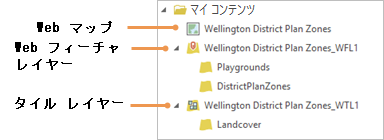
この例では、Web マップに加えて、Web フィーチャ レイヤーとタイル レイヤーが作成されます。 Web フィーチャ レイヤーには、サブレイヤーが含まれます。 ヒント:
[既存のコンテンツ] タブ
 をクリックすると、マップ内の既存の Web レイヤーが表示されます (ベースマップなど)。
をクリックすると、マップ内の既存の Web レイヤーが表示されます (ベースマップなど)。 - Web レイヤーを構成するには、その Web レイヤーをクリックして選択し、[プロパティ] ボタン
 をクリックします。 あるいは、Web レイヤーを右クリックして [Web レイヤー プロパティの構成] をクリックします。
をクリックします。 あるいは、Web レイヤーを右クリックして [Web レイヤー プロパティの構成] をクリックします。 以下のタブがウィンドウに表示されます。
- [一般] - Web レイヤー名、アイテム情報、格納先のポータル フォルダーを変更します。
- [構成] - Web レイヤー タイプごとに異なるプロパティを構成します。
- [コンテンツ] - 共有するレイヤー コンテンツを表示します。
ArcGIS Enterprise ポータルに共有する場合は、[構成] タブの [Web レイヤー プロパティの構成] ボタン
 をクリックし、Web レイヤー プロパティにアクセスします。
をクリックし、Web レイヤー プロパティにアクセスします。注意:
Web レイヤーの構成可能なプロパティは、[マップ] タブで選択した構成の制約を受けることがあります。 たとえば、編集は、一般的に Web フィーチャ レイヤーの構成可能なプロパティですが、[すべてのデータをコピー: 検索] 構成を選択した場合は編集を使用できません。
- レイヤーの構成が完了したら、ウィンドウの上部にある [戻る] ボタン
 をクリックします。
をクリックします。
Web レイヤーの分割と結合
登録済みデータを参照する Web マップ構成を選択すると、マップのフィーチャ レイヤーとラスター レイヤーは、単一のマップ イメージ レイヤーのサブレイヤーとしてグループ化されます。 [登録済みデータを参照: 編集可能] 構成を選択すると、マップ イメージ レイヤーに加えて、フィーチャ レイヤーを含む Web フィーチャ レイヤーが作成されます。
データをサーバーにコピーする構成を選択すると、マップのフィーチャ レイヤーは単一の Web フィーチャ レイヤーのサブレイヤーとしてグループ化されます。 マップのラスター レイヤーは、単一のタイル レイヤーのサブレイヤーとしてグループ化されます。
レイヤーの分割と結合を行うことで、作成される Web コンテンツをより柔軟に制御できます。 たとえば、2 つのサブレイヤーを含む単一の Web フィーチャ レイヤーを作成する代わりに、2 つの個別の Web フィーチャ レイヤーを作成することができます。 レイヤーを分割するか結合するかは、コンテンツを Web レイヤー上の個別レイヤーとして使用するかどうかによって決定します。
- [Web マップとして共有] ウィンドウの [構成] タブで [入力レイヤー] タブ
 をクリックします。
をクリックします。必要に応じて、ウィンドウ上部の [戻る] ボタン
 をクリックして、このウィンドウの状態に戻ります。
をクリックして、このウィンドウの状態に戻ります。 - Web レイヤーを分割するには、Web レイヤーのサブレイヤーを選択し、[分割]
 をクリックします。
をクリックします。グループ内の最初のサブレイヤーは分割できません。 [登録済みデータを参照: 編集可能] 構成を使用して ArcGIS Enterprise ポータルに共有する場合、関連する Web フィーチャ レイヤーではなく、マップ イメージ レイヤーで分割が行われます。 (ただし、マップ イメージ レイヤーを分割すると Web フィーチャ レイヤーも分割されます)。
注意:
Web レイヤーを分割する前に構成を変更すると、変更内容は分割したレイヤーには適用されません。 たとえば、Web レイヤーの [タイム ゾーン] プロパティを設定してから、いずれかのサブレイヤーを分割すると、分割したサブレイヤーのデフォルトのタイム ゾーンは [<なし>] に設定されます。
- Web レイヤーを結合するには、Ctrl キーを押して、同じタイプのレイヤーを 2 つ以上クリックして選択します。 [結合]
 をクリックします。
をクリックします。ほとんどの構成では、結合する Web レイヤーは隣接している必要があります。 ただし、この要件は [すべてのデータをコピー: 検索] または [すべてのデータをコピー: 編集可能] 構成には該当しません。 登録済みデータを参照する構成では、関連するフィーチャ レイヤーを持つ 2 つのマップ イメージ レイヤーは、それらの間にフィーチャ レイヤーがある場合でも隣接していると見なされます。
[登録済みデータを参照: 編集可能] 構成を使用して ArcGIS Enterprise ポータルに共有する場合、関連する Web フィーチャ レイヤーではなく、マップ イメージ レイヤーを結合します。 (ただし、マップ イメージ レイヤーを結合すると、関連する Web フィーチャ レイヤーも結合されます)。
注意:
異なる形で構成された Web レイヤーを結合すると、最上位の Web レイヤーの構成が保持されます。